Como mover o histórico do WeChat para o novo iPhone (compatível com iOS 17/16/15/14/13)
Como o popular aplicativo de mensagens desenvolvido pela Tencent, o WeChat agora é usado com a mesma frequência que o WhatsApp por usuários ativos. Tem diferentes versões para Android, iPhone, Black Berry, Windows phone, Windows PC e Mac.
O WeChat costuma ser usado para enviar mensagens, vídeos, fotos e arquivos para amigos e compartilhá-los no círculo de amigos. Uma coisa que você precisa observar é que o WeChat não pode salvar mensagens no seu iPhone.
Então, aí vem o problema. Quando você compra um novo iPhone e faz login no WeChat, não pode verificar as mensagens anteriores. Mas, não se preocupe. Neste post, vamos compartilhar exatamente como mova o histórico do WeChat para o novo iPhone.
Parte 1. Como transferir dados do WeChat para um novo iPhone com uma ferramenta de terceiros
Para mover o histórico do WeChat para o novo iPhone, primeiro você precisa fazer backup dos dados do WeChat. Em seguida, você pode optar por restaurar os dados para o novo iPhone. Usar um programa de backup é, sem dúvida, uma maneira conveniente de conseguir isso. Aiseesoft Backup e restauração de dados do iOS facilita o backup e a restauração das mensagens do WeChat no novo iPhone.

Downloads
Backup e restauração de dados do iOS
- Backup WeChat, WhatsApp, Kik, LINE, Messenger, mensagens, registro de chamadas, contatos, etc.
- Faça backup dos dados do iPhone/iPad no computador e restaure-os no dispositivo ou computador iOS.
- Visualize e selecione os memorandos de voz, contatos, vídeos, notas e áudios de backup para restaurar.
- Exporte dados do iOS como mensagens do WeChat do arquivo de backup com formato HTML, CSV ou vCard.
Faça backup e restaure mensagens do WeChat com backup e restauração de dados do iOS
Passo 1.
Depois de download grátis o aplicativo de backup, instale e inicie-o em seu computador. Conecte seu iPhone ao computador com o cabo USB. Clique em "Backup e restauração de dados do iOS" para entrar em sua interface principal.
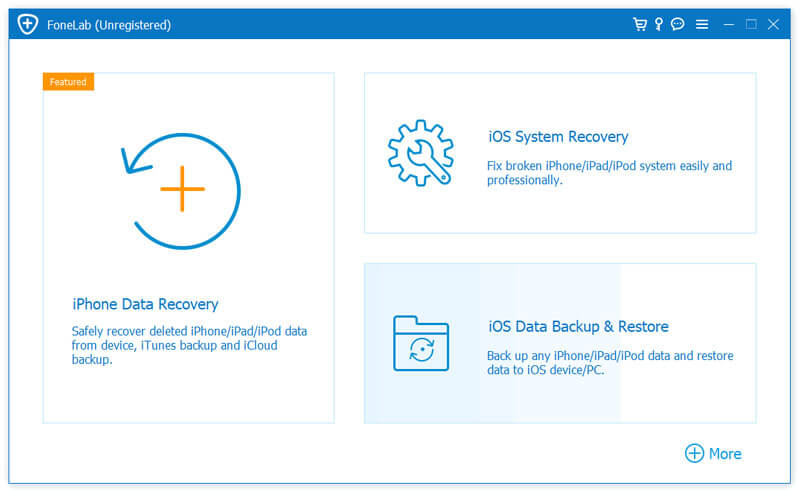
Passo 2.
Selecione "Backup de dados do iOS" no lado esquerdo e o programa detectará seu iPhone automaticamente. Você pode escolher um modo de backup de "Backup padrão"Ou"Backup criptografado". Em seguida, clique em "Iniciar" para processar o backup.
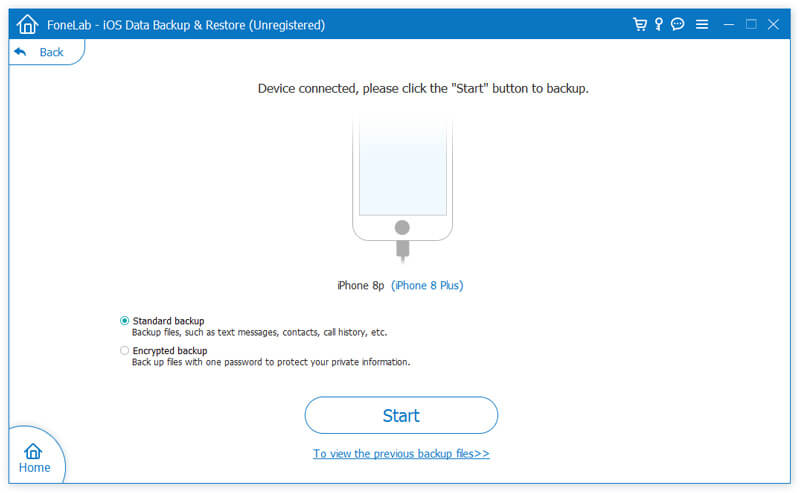
Passo 3.
Você pode selecionar o tipo de dados que deseja fazer backup. Escolher "WeChat e anexos" para fazer backup de mensagens, incluindo mensagens do WeChat. Se você quiser fazer backup de todos os dados do seu iPhone, marque todos eles e clique em "Próximo" seguir adiante.
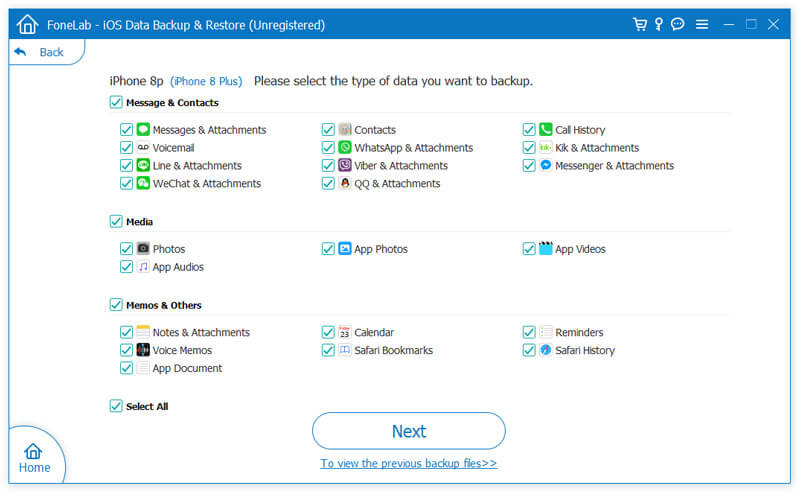
Passo 4.
Depois disso, você pode visualizar o backup das mensagens do WeChat. Em seguida, conecte seu novo iPhone via cabo USB ao seu computador. Escolher "Backup e restauração de dados do iOS">"Restauração de dados do iOS" para visualizar o arquivo de backup.
Passo 5.
Selecione o arquivo de backup e clique em "Veja Agora" para visualizar as mensagens de backup do WeChat. Selecione "WeChat e anexos"E clique em"Restaurar para o dispositivo" para restaurar o arquivo de backup no novo iPhone.
Parte 2. Como transferir o histórico do WeChat para o novo iPhone no dispositivo
O serviço de migração do histórico de bate-papo no WeChat permite que você migre os bate-papos do WeChat para outro dispositivo. Mas você precisa garantir que os dois dispositivos estejam conectados à mesma rede Wi-Fi estável.
Passo 1.
Abra o aplicativo WeChat em seu telefone antigo. Vá para Me > Configurações > Geral > Fazer backup e migrar bate-papos.
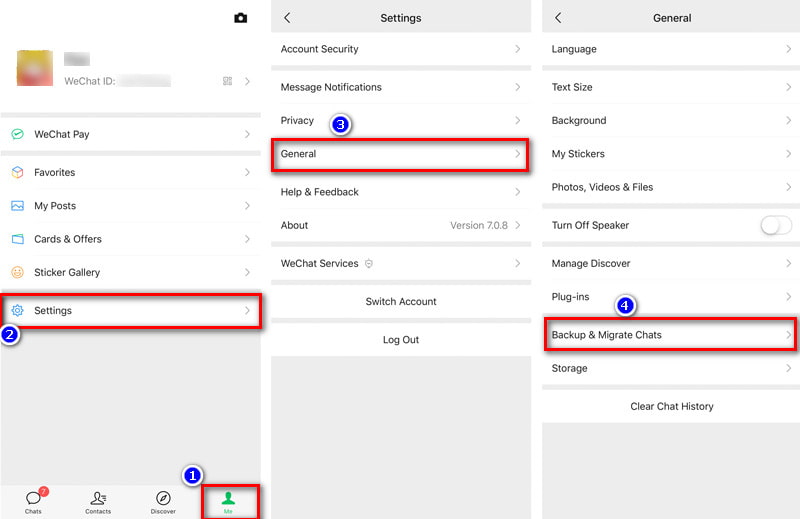
Passo 2.
Escolha Migrar bate-papos para outro dispositivo. Você pode optar por migrar todo o histórico de bate-papo ou migrar o histórico de bate-papo parcial.
Passo 3.
Depois de escolher o histórico de bate-papo, clique em Avançar para prosseguir. Em seguida, digitalize o código QR para fazer login no WeChat com seu novo iPhone.
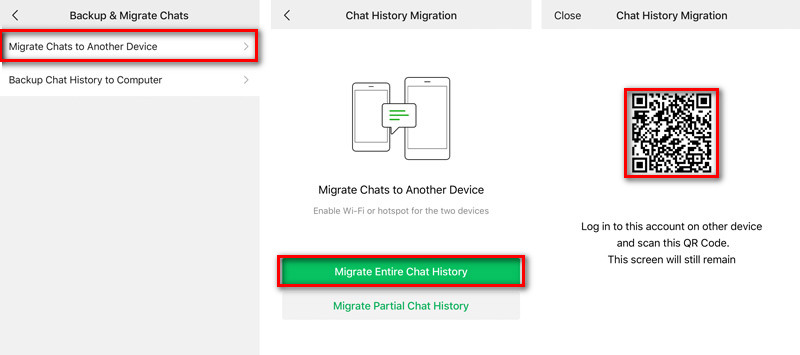
Após a digitalização, o histórico do WeChat será transferido para o novo iPhone. Por meio desse método, você pode fazer com que as mensagens do WeChat permaneçam no seu novo iPhone.
Parte 3. Como migrar o histórico do WeChat para o novo iPhone no computador
Outra maneira de transferir o histórico do WeChat para o novo iPhone é usar o WeChat para Windows ou Mac no seu computador. Você pode seguir as etapas para fazer backup e restaurar os dados do WeChat no novo iPhone.
Passo 1.
Faça login no aplicativo WeChat no seu computador.
Passo 2.
Clique no botão Mais no lado esquerdo da interface e escolha Restauração de backup.
Passo 3.
Escolha "Fazer backup no PC" e confirme a opção de backup em seu telefone. Você deve certificar-se de que seu telefone e computador estejam conectados à mesma rede Wi-Fi.
Passo 4.
Depois que o backup for concluído, escolha "Restaurar no telefone" para restaurar o backup do histórico do WeChat no seu novo iPhone.
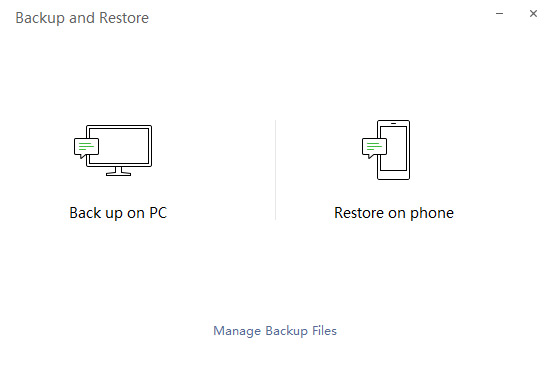
Conclusão
Tudo em tudo, movendo o histórico do WeChat para o novo iPhone não é tão complicado quanto você pensava antes. Você pode fazer backup e restaurar as mensagens do WeChat no aplicativo WeChat com sua função de backup. Ou você pode escolher iOS Data Backup & Restore para selecionar os dados que deseja e movê-los para o seu novo dispositivo. Se você tiver alguma solução melhor, não hesite em deixar um comentário.
O que você acha deste post?
Excelente
Classificação: 4.8 / 5 (baseado nos votos 95)Siga-nos no
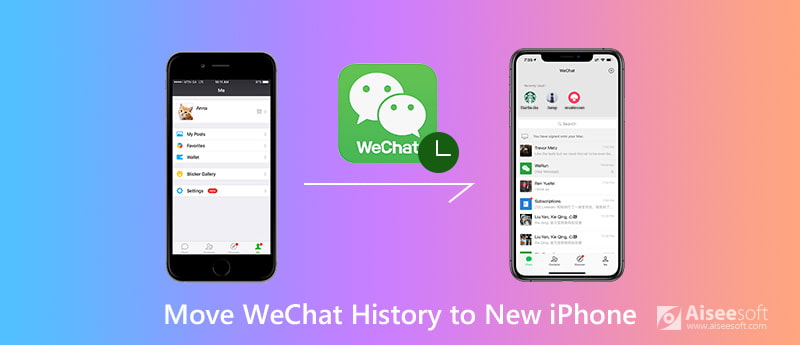

100% seguro. Sem anúncios.
100% seguro. Sem anúncios.
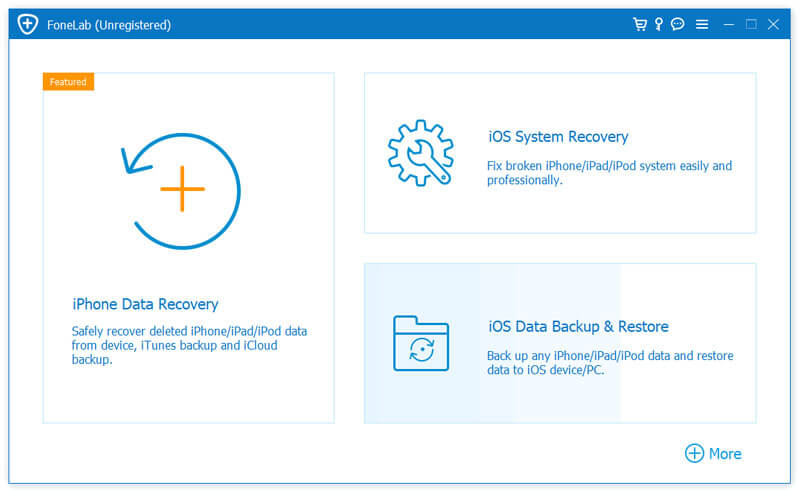
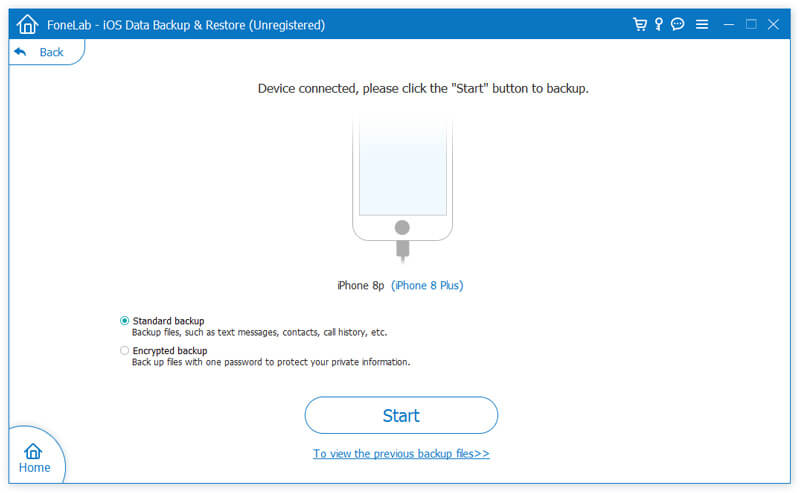
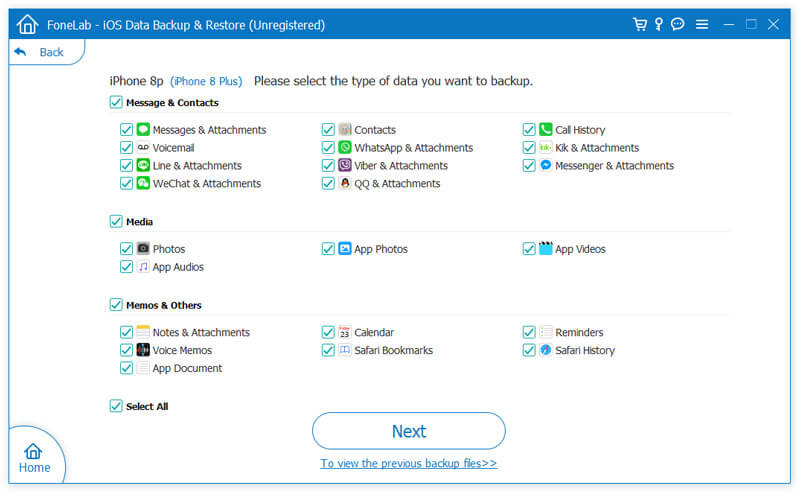
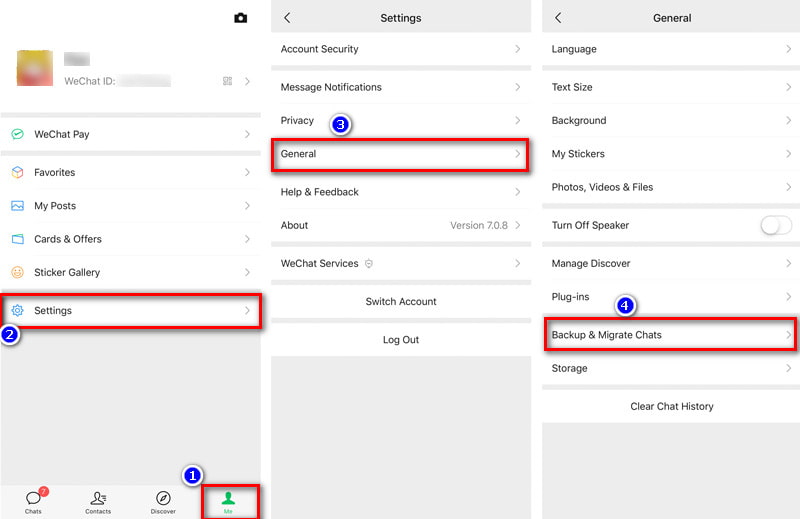
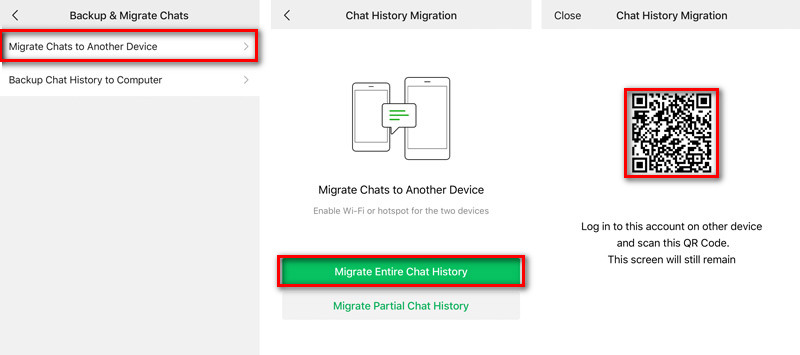
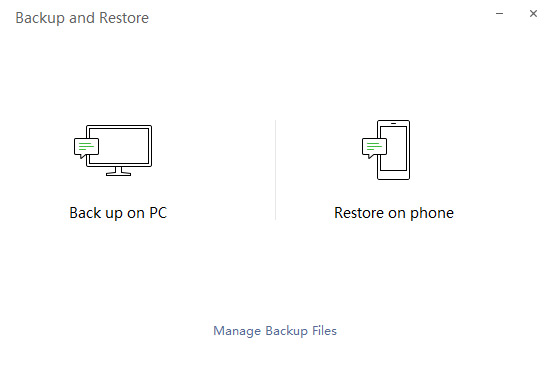

100% seguro. Sem anúncios.
100% seguro. Sem anúncios.